реклама
Добавянето на напомняния и събития в календара към вашия iPhone трябва да е безболезнен процес - и може да бъде, ако използвате правилните приложения и трикове, спестяващи време.
Полезната система на напомнянията на Apple е много полезна, като iCloud поддържа всичко в синхрон между iPhone, iPad и Mac компютри. Но системата не е най-доброто и запомнящо нещата от вашия телефон и има няколко други приложения и техники, които ще ви помогнат да следите натоварения график.
Приложението напомняния
Предимството на приложението Напомняния на Apple е, че то се синхронизира на всички ваши устройства с iOS и Mac чрез iCloud. Приложението позволява множество списъци, сигнали за дата и час и напомняния за местоположение Как да настроите сигнали за местоположение в напомняния за iPhoneЗадайте предупреждения въз основа на местоположението чрез приложението iOS Reminders и никога не забравяйте да купувате хляб или да вземете пакет отново. Прочетете още , които преди това покрихме.

Добавянето на обикновено напомняне може да се извърши на 2 или 3 докосвания: докоснете списъка, докоснете и въведете напомнянето; натиснете отново, за да зададете дата и час, и накрая, докоснете
Свършен. Приложението позволява също и повтарящи се напомняния.Между другото, за тези, които се интересуват от използването на напомняния и метода на David Allen Getting Things Gone (GTD), вижте този Simple GTD с приложението за напомняния на Apple [Няма по-дълго време на разположение]. Нека да разгледаме други начини за добавяне на напомняния на вашия iPhone.
Сири напомняния
Един от най-бързите начини за добавяне на напомняния към вашия iPhone е използването на Siri. Кажете, че сте в кухнята и докато гледате в хладилника и шкафовете, виждате, че имате нужда от някои хранителни стоки. В този момент можете да извадите вашия iPhone и да дадете командата на Siri да добавя хранителни продукти към списъка с „хранителни стоки“, който сте настроили преди това.
За да направите това, активирайте Siri чрез натискане и задържане на бутона за начало на iPhone и кажете например: "Siri, добави яйца в моя списък с хранителни стоки."

Можете дори да издадете команда от рода на: „Сири, напомни ми да мия косата всяка събота“ и Сири с удоволствие ще я настрои. Други команди за напомняне на глас включват:
- „Задайте напомняне за 60 минути.“
- „Напомнете ми да получа бензин, когато тръгна оттук / [настоящото местоположение].“
- „Прочетете списъка ми със задачи.“
- „Напомни ми да се обадя на мама, когато пристигна у дома.“
Когато натиснете бутона за начало, за да активирате Siri, можете да докоснете „?“ в долната лява част на iPhone, за да видите пълния списък от команди, които можете да използвате със Siri.
часовник
Както вероятно вече знаете, iPhone има аларма и таймер, до които може да се стигне бързо, като плъзнете нагоре от долната част на iPhone или отворете приложението Clock. Но съвсем честно казано, за обикновено напомняне отнема твърде много време. По-лесно е Siri да зададе таймер или аларма, отколкото да се налага да го набирате. Просто попитайте „Siri задайте таймер за 60 минути“ и личният цифров асистент ще го направи така.

Когато не използвате Siri, приложение, наречено по подходящ начин часовник (Безплатно) също е полезно, защото позволява 15 предварително зададени времена, които могат да бъдат активирани с едно докосване. Времената могат да бъдат етикетирани, което означава, че няма да трябва да помните продължителността на времето за горещ чай, варене на яйце или дрямка.
IFTTT Авто напомняния
Уебсайт за автоматизация IFTTT The Ultimate IFTTT Guide: Използвайте най-мощния инструмент в мрежата като професионалистАко това тогава това, известно също като IFTTT, е безплатна уеб базирана услуга, за да накарате вашите приложения и устройства да работят заедно. Не сте сигурни как да изградите своя аплет? Следвайте заедно с това ръководство. Прочетете още предоставя няколко полезни рецепти 8 iPhone IFTTT рецепти, без които не можете да живеетеКогато IFTTT стартира приложение за iPhone през юли, той отвори цял куп нови възможности за това как да поставим невероятно удобната услуга за още по-добро използване от всякога. Прочетете още за настройка на напомняния, като създаване на настройка ново нещо в приложението Напомняния за iOS когато имейл се изпраща до IFTTT от посочен имейл адрес.
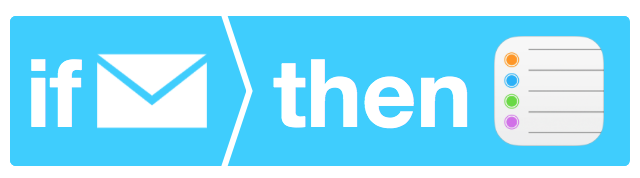
Друга рецепта ще изпратете напомняне, ако ще вали на следващия ден и това рецептата ще ви изпрати всяко напомняне добавено към приложението за напомняне за iOS. Можете да добавите стряскащ брой събития и задействания към приложението си Apple Reminders с помощта на този метод, всички от които ще бъдат избутани към различните ви устройства, използвайки магията на iCloud.
Време от време и време до
Понякога запомнянето на неща включва използването на напълно различна система. Използвам приложение, което се нарича просто път (0,99 долара), за да поддържам списък с напомняния за това, когато закупих конкретен продукт, надстроих моя iPhone, броя на годините, в които съм женен, кога да сменя батерията в кола и други подобни неща. Това не са непременно чувствителни към времето напомняния, но те са видове полезна информация, от която се нуждаем.

Времето ви помага да определите колко време е минало от нещо се е случило или колко дълго ще бъде докато нещо не се случи. Алармите също могат да бъдат прикачени към елементи с време. Въпреки че тези видове елементи могат да се съхраняват в приложение за календар, предпочитам Време, защото лесно мога да преглеждам списъка и да получавам точното време и дата, които търся.
2Завършете след завършване
2Do е моето лично приложение за управление Поемете контрола над задачите и задачите с мощното 2Do за Mac и iOSМощното приложение за управление на Take е най-добрият начин да останете на върха на своите задачи и проекти, а 2Do е един от най-здравите организатори на многоплатформени платформи за Mac, iOS и Android. Прочетете още по избор и една от характеристиките, които намирам най-удобни са напомнянията след завършване. Напомнянията след завършване са повтарящи се напомняния, но те се повтарят само след проверявате последното посочено напомняне за същата задача. Така че например имам напомняне за проверка или смяна на маслото в колата си на всеки три месеца - но да кажа, че чакам четири месеца, за да изпълня тази задача. Новото напомняне за тези задачи няма да се появява автоматично, докато не проверя предишното. По този начин вие само напомняте отново след изпълнявате задачата и след зададеното време.
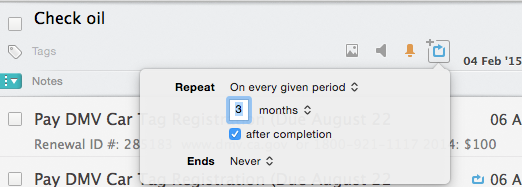
Тази функция не е налична в приложението Напомняния за iOS по подразбиране, но е налична и в приложение за лично управление, Omnifocus Първи неща, по-добре: Преработеният OmniFocus 2 за MacНяколко години назад се отказах от оригиналния OmniFocus, защото се чувстваше твърде сложно за това, от което се нуждаех - стъпка в преработения и по-чист Omnifocus 2. Прочетете още .
Фантастичен синтаксис и дубликати
В миналото сме спечелили похвали за приложението за календари на iOS и Mac Fantastical ($ 4,99) и една от най-популярните му функции е възможността да настроите напомняне, като просто го изпишете, като „Среща с Райън в четвъртък в 18:00“ - Fantastical ще попълни данните от календара, спестявайки ви няколко докосвания в процес.
Fantastical включва и функция за дублиране. Най-често задаваме напомняния за повтарящи се срещи, като например назначаване на зъболекар, но трябва да зададем различна дата и час.
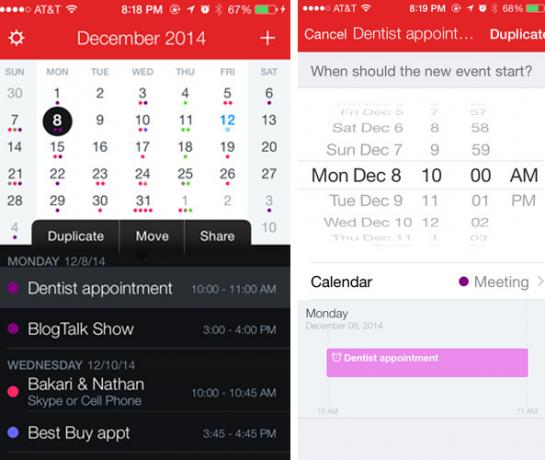
Fantastical ви позволява да дублирате събитие, което означава, че то запазва всичко на информацията за събитието, но позволява промяна на датата и часа. Тази функция е полезна също, ако трябва да поддържате изброените в календара събития за данъчни цели. Fantastical ще се синхронизира с вашия iCloud Календар.
Споделени календари
И накрая, има и приложението Календар по подразбиране iOS по подразбиране, което, макар и полезно за основни цели, не е толкова мощно като Fantastical, още повече че му липсва възможност за въвеждане на среща и автоматично попълване на данните инча От друга страна, iCloud Calendar позволява споделяне на избран календар публично и насаме с други хора.
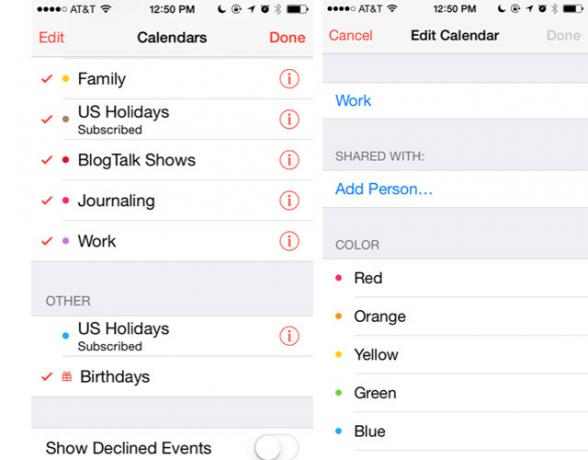
За да споделите в iPhone, изберете или създайте календар, който искате да споделите. Докоснете бутона „i“ до календара и след това добавете имейл адрес на човек, с когото искате да споделите календара. Повторете този процес за всеки човек, който искате да добавите. Поканата ще бъде изпратена на вашите поканени, които те могат да приемат.
заключение
В App Store има няколко десетки други приложения за напомняне за iPhone, като популярния Any. Направете и минималното жестоко приложение, Clear. Независимо от приложението, което изберете, уверете се, че ви позволява да настроите бързо задачи, за да можете да прекарвате време в по-важни неща.
Какво използвате, за да запомните нещата от вашия iPhone?
Бакари е писател и фотограф на свободна практика. Той е дългогодишен потребител на Mac, фен на джаз музиката и семеен човек.


